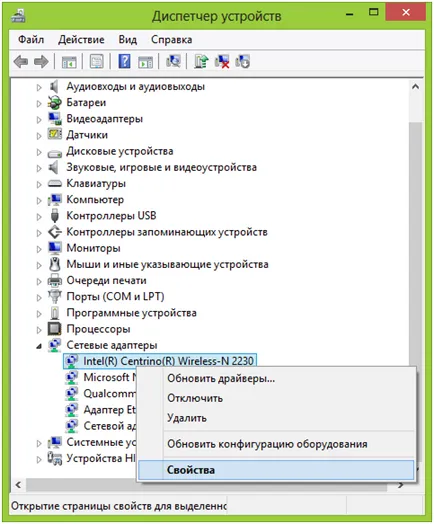Wi-Fi nu este de lucru pe notebook-laptop-ul nu vede WiFi
Există mai multe opțiuni de bază atunci când o rețea Wi-Fi nu este conectat la un laptop, sau nu funcționează corect:
- nu sunt incluse Wi-Fi pe computer mobil;
- PC-ul nu găsește rețeaua dorită, astfel găsirea cu succes pe alții;
- rețea Wi-Fi este, dar conexiunea cu ea nu este posibilă;
- conectarea la rețea este de succes, dar site-urile deschise nu pot.
Cum să activați Wi-Fi pe un laptop
Mulți producători fac setările implicite, astfel încât modulul Wi-Fi nu este activă imediat, atunci când este pornit. Acest lucru se datorează în principal consumul redus de electricitate și de a crește durata de viață a bateriei. Pentru a activa rețeaua fără fir pe un laptop cu ajutorul hardware-ului, există două opțiuni:
- Apăsând o combinație de taste specifice.
- Utilizarea unui comutator mecanic.

Deși diferențele ar putea avea alți producători această combinație poate fi orice, dar se pare nu este dificil pe pictograma corespunzătoare.
Mai puțin frecvent, puteți găsi un comutator hardware dedicat, care servește pentru a activa sau dezactiva cartela WiFi pentru laptop. Se poate arata diferit, situat pe laturile sau lângă tastatură.
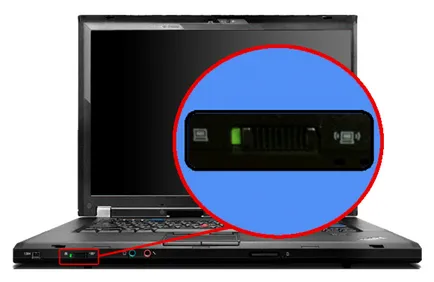
Determinați incluse module Wi-Fi sau nu este posibil, cu ajutorul unui indicator luminos special, care este adesea situate pe părțile laterale sau panoul frontal
Cum de a efectua un comutator Wi-Fi în windose 7, 8 și XP
Utilizatorul poate cere să-l activeze direct în sistemul de operare. În situația actuală, acest lucru este al doilea motiv pentru popularitatea de faptul că laptopul nu este conectat la Wi-Fi.
Luați în considerare procedura pentru a activa Windows 7 pentru a conecta Wi-Fi:
- Deschideți secțiunea Panou de control „centru de control al rețelei“.
- Selectați parametrul adaptor.
- Activați conexiunea dorită, dacă este necesar.
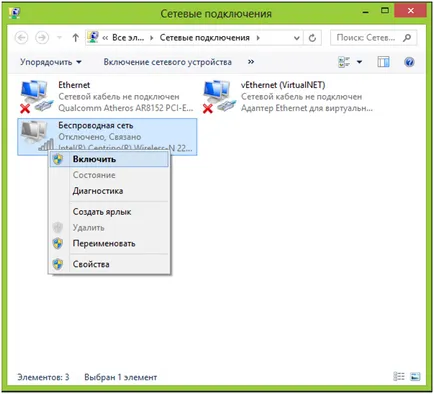
Pentru a face acest lucru, mergeți la secțiunea panoul „Opțiuni“ și selectați „Modificare setări PC“, apoi faceți clic pe „Wireless Network“ și asigurați-vă că acesta este activat
- Asigurați-vă că activitatea fără fir, la fel cum a făcut-o pentru Windows 7. Pentru a face acest lucru, mergeți la „Center Network Management“ și faceți clic pe „Modificare setări adaptor“. După aceea, asigurați-vă că conexiunea fără fir este activată.
Important! Adesea, driverul pentru WiFi poate fi instalat automat cu Windows sau pachete de drivere. Dar acest lucru nu garantează funcționarea normală. În cazul în care se referă la site-ul web al producătorului, descărcarea și reinstalați cel mai recent driver de la ea. Multe PC-uri nu sunt bine definite model al adaptorului din cauza modificărilor și modificări ale setărilor WiFi corecte de pe laptop-ul este posibilă numai după instalarea software-ului original.
Wi-Fi este pornit, dar PC-ul mobil nu este conectat la o rețea sau nu poate vedea
Practica arată că de multe ori oprit WiFi pe laptop după reinstalarea sistemului de operare. Computerul poate să nu instalați întotdeauna în mod corect toate driverele corespunzătoare. Prăpastia în timp ce nu se poate Wi-Fi, dar, de asemenea, o performanță a sunetului sau de scădere.
Pentru a face, în acest caz, vă recomandăm doar un singur lucru - pentru a descărca și instala driverele de pe site-ul oficial. Dar, înainte de a începe acest lucru, ar trebui să verificați ce versiune este deja instalată. Pentru a face acest lucru, utilizatorul va trebui să efectuați următorii pași:
- Start "Device Manager", prin apăsarea Win + R și tastați devmgmt.msc.
- Du-te la „Adaptoare de rețea.“
- Găsiți elementele cuprinse în desemnarea titlu de «Wireless Lan driver», ceea ce indică faptul că șoferul este responsabil pentru acces fără fir.
- Faceți clic pe „Properties“ Faceți clic dreapta pe dispozitiv și selectați elementul de meniu.
- Asigurați-vă că fila „General“, că problemele cu dispozitivul nu este detectat.
- Du-te la fereastră, a se vedea „Driver“ și a verifica afară furnizorului și data eliberării.